 |
 |
|
||
 |
||||
تأكيد إعدادات الشبكة بالكمبيوتر
قبل التمكن من توصيل الطابعة بالشبكة، من الضروري تثبيت بعض المكونات مثل مكونات TCP/IP وعنوان IP صالح مع ضرورة تكوين قناع شبكة فرعية بجهاز الكمبيوتر.
تأكيد إعدادات TCP/IP
اتبع الإجراءات المبينة أدناه للتحقق من تثبيت بروتوكول TCP/IP ومن تكوين العناوين والإعدادات الأخرى.
لأنظمة التشغيل Windows Vista/XP/2000
 |
انقر فوق زر Start (ابدأ)، ثم Network (الشبكة)، وNetwork and Sharing Center (مركز الشبكات والمشاركة) ثم فوق Manage network connections (إدارة اتصالات الشبكة).
|
في نظام التشغيل Windows XP: انقر فوق زر Start (ابدأ)، ثم Explorer، ثم فوق Control Panel (لوحة التحكم)، ثم فوق Network Connections (اتصالات الشبكة).
في نظام Windows 2000: انقر بزر الماوس الأيمن فوق رمز My Network Places (مواضع الشبكة) ثم انقر فوق Properties (خصائص).
 |
انقر بزر الماوس الأيمن فوق رمز Local Area Connection (اتصال المنطقة المحلية) ثم انقر فوق Properties (خصائص).
|
 ملاحظة:
ملاحظة:|
في نظام Windows Vista، إذا تم عرض مربع الحوار User Account Control (التحكم في حساب المستخدم)، انقر فوق Continue (متابعة).
|
 |
تأكد من تثبيت برنامج بروتوكول TCP/IP (بروتوكول الإنترنت) بجهاز الكمبيوتر لديك من عدمه.
|
 ملاحظة:
ملاحظة:|
إذا كان بروتوكول TCP/IP مثبتاً بالفعل وتم تمييز مربع الاختيار، فانتقل إلى الخطوة 4 وتحقق من الإعدادات بما في ذلك العناوين.
إذا لم يكن بروتوكولTCP/IP مثبتاً، انقر فوق Install (تثبيت) لتثبيت بروتوكول TCP/IP. أثناء التثبيت، قد يلزم استخدام القرص المضغوط الخاص بنظام التشغيل.
|
 |
انقر نقرا مزدوجا فوق Internet Protocol Version 4 (TCP/IPv4) (بروتوكول الإنترنت الإصدار 4).
|
في نظامي التشغيل Windows XP/2000: انقر نقرا مزدوجاً فوق بروتوكول الإنترنت (TCP/IP).
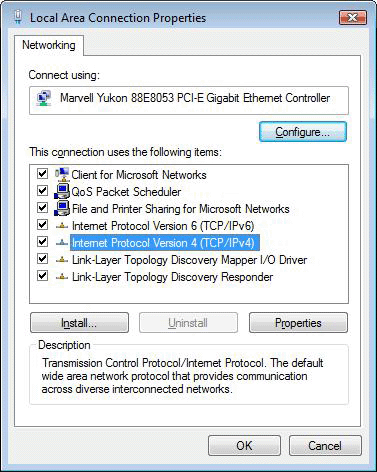
 |
قم بتكوين الإعدادات المطلوبة ثم انقر فوق OK (موافق).
|
 ملاحظة:
ملاحظة:|
لتعيين عنوان IP لجهاز الكمبيوتر لديك تلقائياً أثناء استخدام ملقم DHCP أو نقطة وصول الموجه (الموجه اللاسلكي، وما إلى ذلك.) باستخدام وظيفة DHCP، حددObtain an IP address automatically (الحصول على عنوان IP تلقائياً).
للاتصال في Ad Hoc mode (خاص)، حدد إمكانية تخصيص عنوان IP تلقائياً من عدمه، أو إمكانية استخدام عنوان IP ثابت بين الأجهزة، ثم قم بتكوين الإعدادات المطلوبة.
قم بإعداد ملقم DNS إذا كان ذلك ضروريا. (للحصول على التفاصيل، اتصل بموفر الخدمة ومسؤول الشبكة).
|
 |
أعد تشغيل الكمبيوتر.
|
لنظام Mac OS X
 |
من قائمة Apple، حدد System Preferences (تفضيلات النظام).
|
 |
انقر فوق رمز Network (الشبكة).
|
 |
في نظام التشغيل Mac OS X 10.3: حدد الخيار الذي يناسب البيئة لديك من قائمة Show (إظهار).
|
بالنسبة للاتصال السلكي: حدد Built-in Ethernet (إيثرنت مضمن).
بالنسبة للاتصال اللاسلكي: حدد AirPort.
في نظام التشغيل Mac OS X 10.5: حدد الإعدادات المناسبة لبيئتك من الجانب الأيسر في شاشة الشبكة.
بالنسبة للاتصال السلكي: حدد Ethernet (إيثرنت).
بالنسبة للاتصال اللاسلكي: حدد AirPort.
 |
في نظام التشغيل Mac OS X 10.3: تحقق من تحديد Automatic (تلقائي) في Location (الموقع)، ثم انقر فوق علامة التبويب TCP/IP.
|
في نظام Mac OS X 10.5: انقر فوق زر Advanced (إعدادات متقدمة).
 |
في نظام التشغيل Mac OS X 10.3: قم بتكوين الإعدادات المطلوبة في علامة التبويب TCP/IP. وبعد الإعداد، انقر فوق Apply Now (التطبيق الآن).
|
في نظام التشغيل Mac OS X 10.5: قم بتكوين الإعدادات المطلوبة في علامة التبويب TCP/IP. وبعد تنفيذ إعداداتك، انقر فوق OK (موافق)، ثم انقر فوق Apply (تطبيق).
 ملاحظة:
ملاحظة:|
لتعيين عنوان IP لجهاز الكمبيوتر لديك تلقائياً أثناء استخدام ملقم DHCP أو نقطة وصول /الموجه (الموجه اللاسلكي، وما إلى ذلك.) باستخدام وظيفة DHCP، حدد Using DHCP (استخدام DHCP) من Configure IPv4 (تكوين IPv4).
للاتصال في Ad Hoc mode (خاص)، حدد إمكانية تخصيص عنوان IP تلقائياً من عدمه، أو إمكانية استخدام عنوان IP ثابت بين الأجهزة، ثم قم بتكوين الإعدادات المطلوبة.
قم بإعداد ملقم DNS إذا كان ذلك ضروريا. (للحصول على التفاصيل، اتصل بموفر الخدمة ومسؤول الشبكة).
|
